如何在手机中查看谷歌云端硬盘中的操作记录
来源:网络收集 点击: 时间:2024-04-11【导读】:
在手机端的谷歌云端硬盘应用中,可以通过该应用提供的操作记录界面,方便的查询近期的操作记录,除了查看具体的操作内容之外,还可以直接找到操作对象,进入操作对象内部,这项功能也提供了从历史操作中进入特定文件或者文件夹的入口,更方便了解云端硬盘近期的变动。工具/原料more手机 网络方法/步骤1/8分步阅读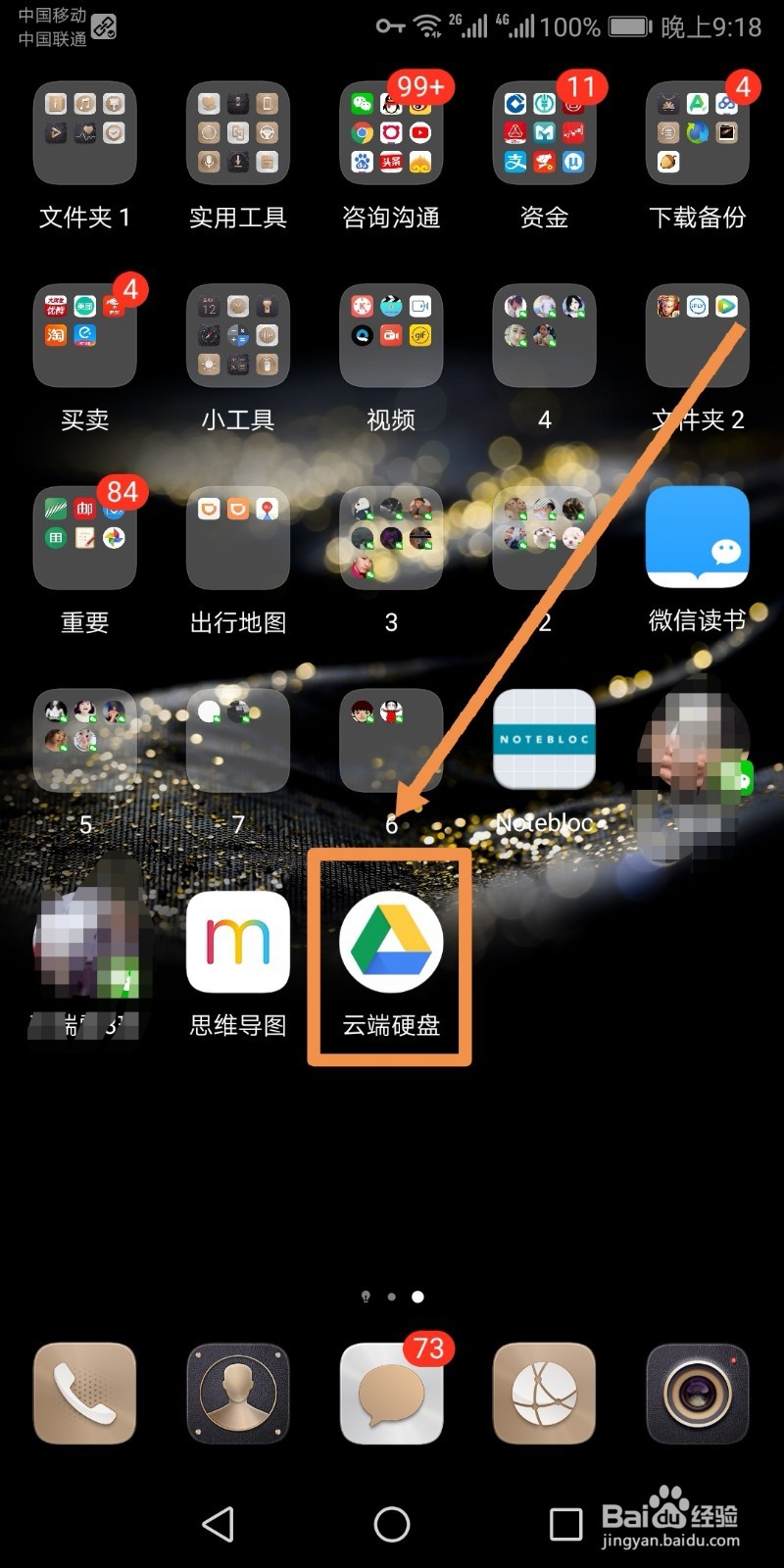
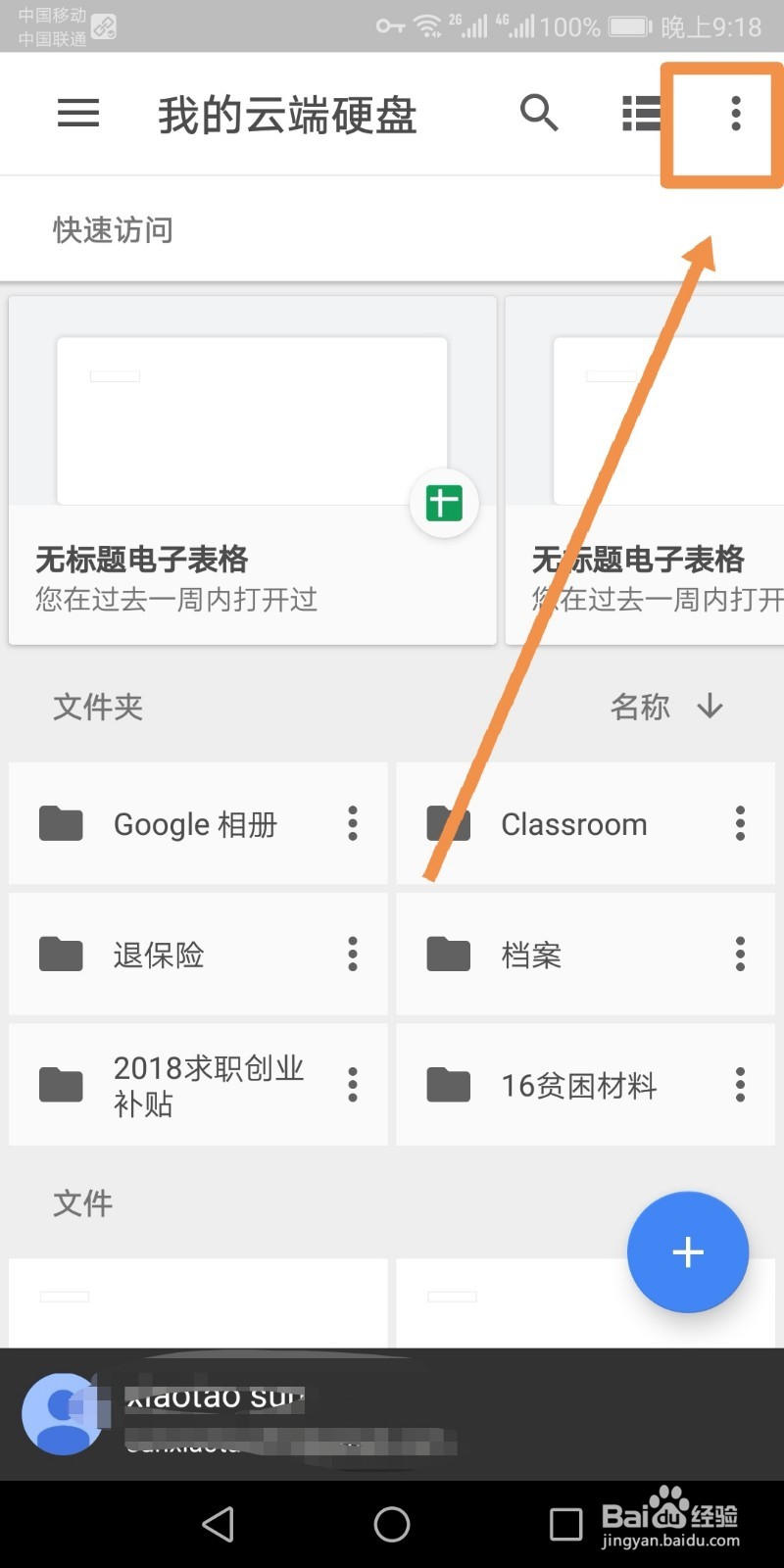 2/8
2/8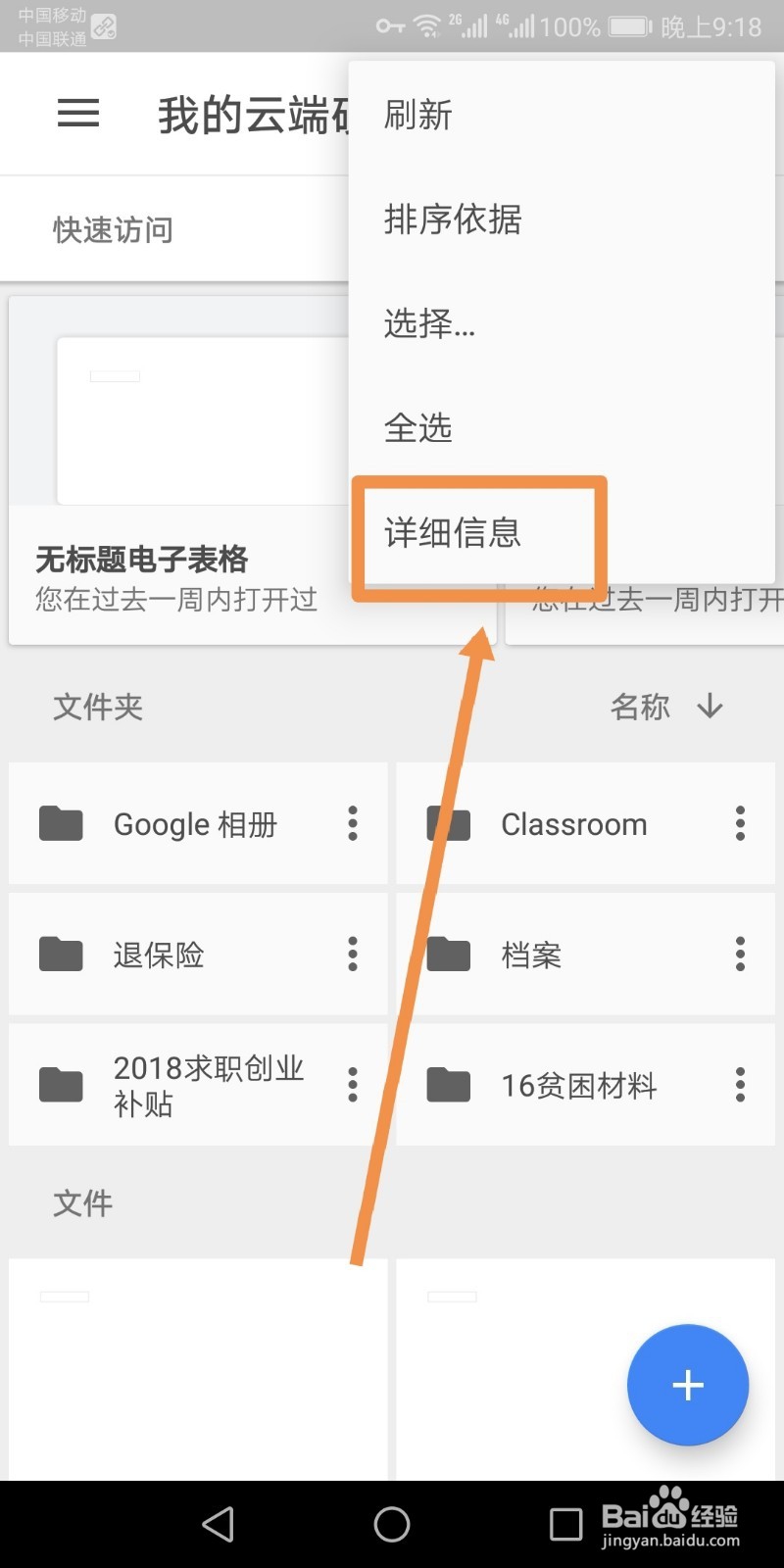 3/8
3/8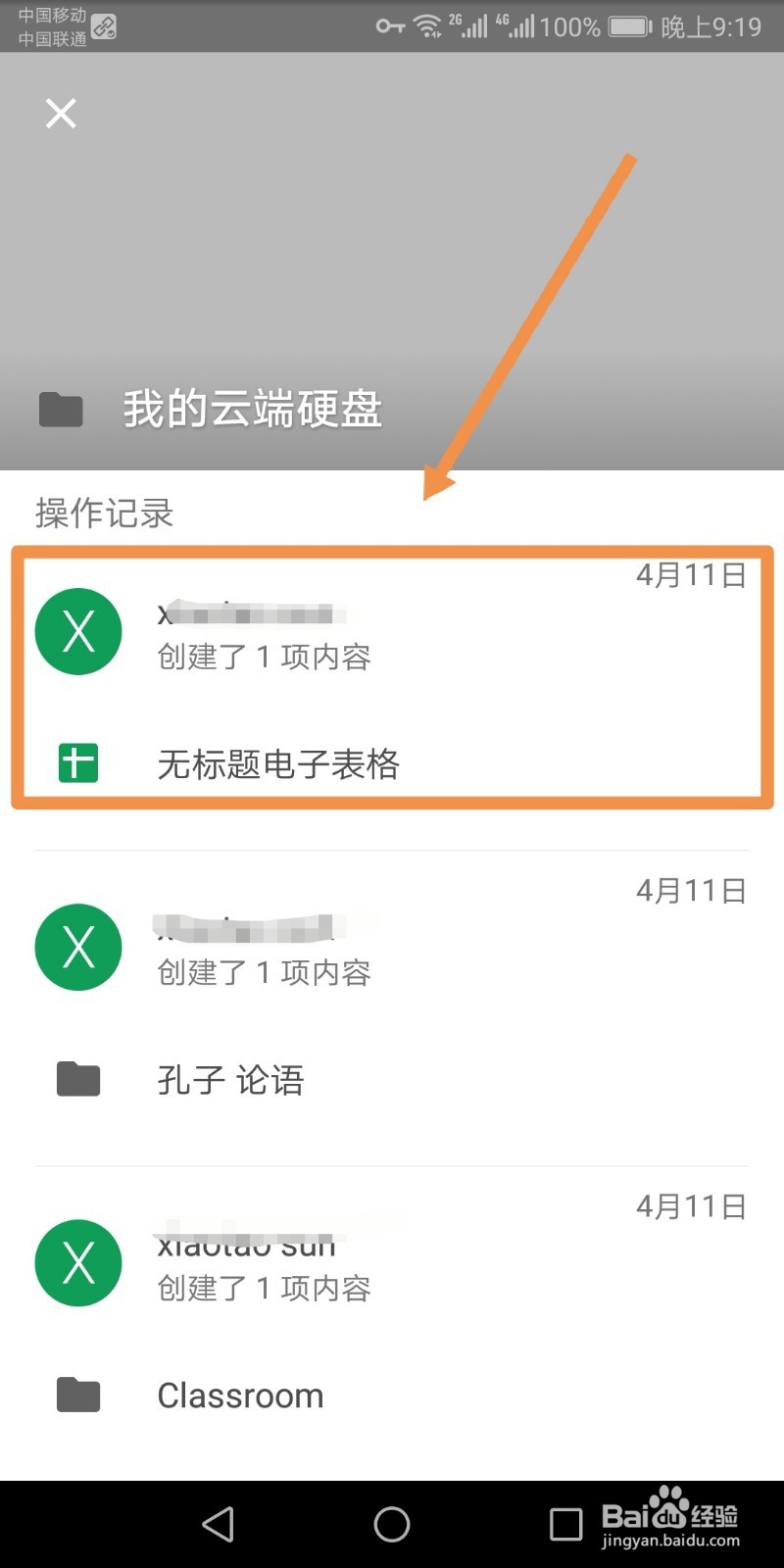
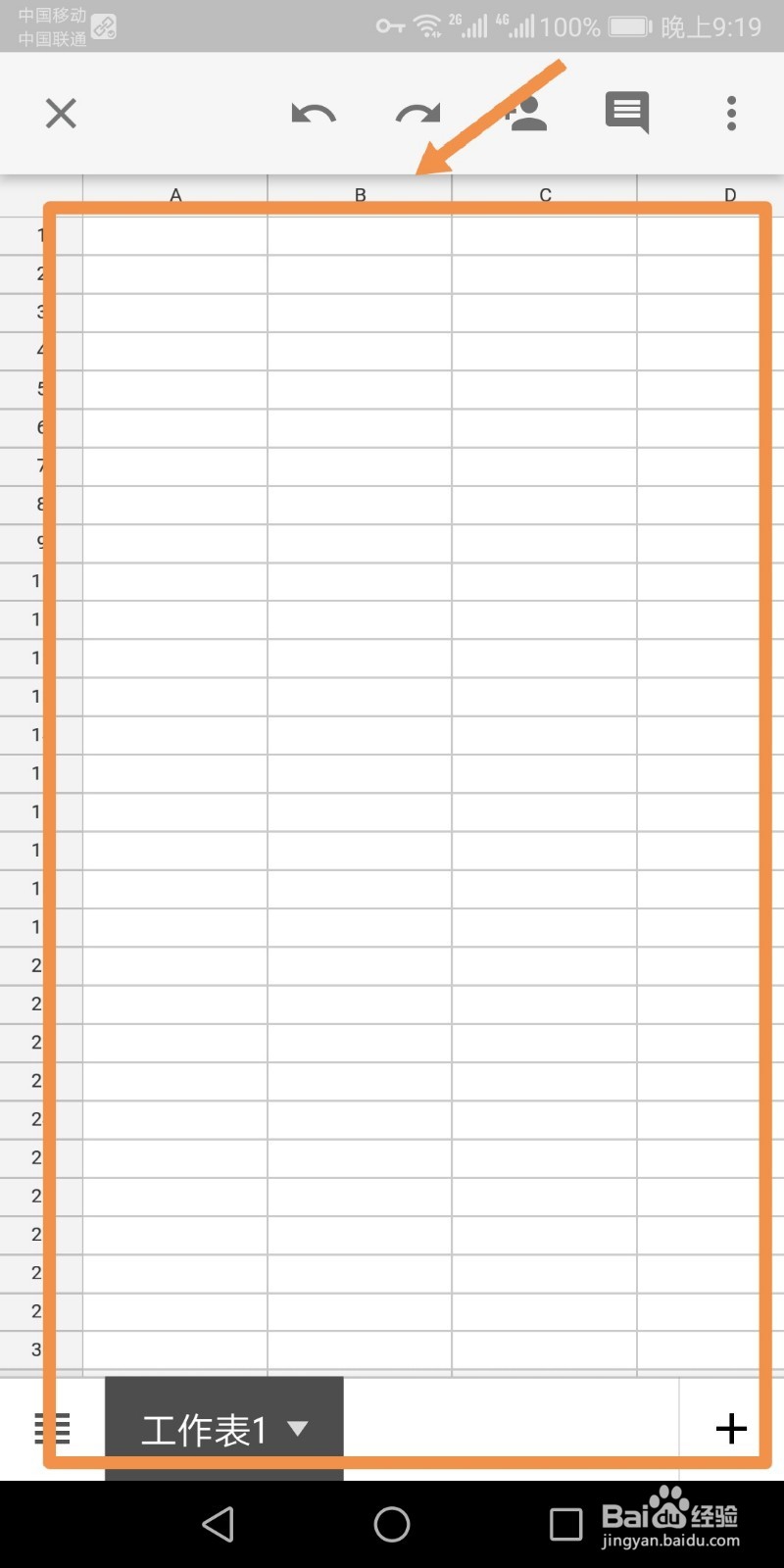 4/8
4/8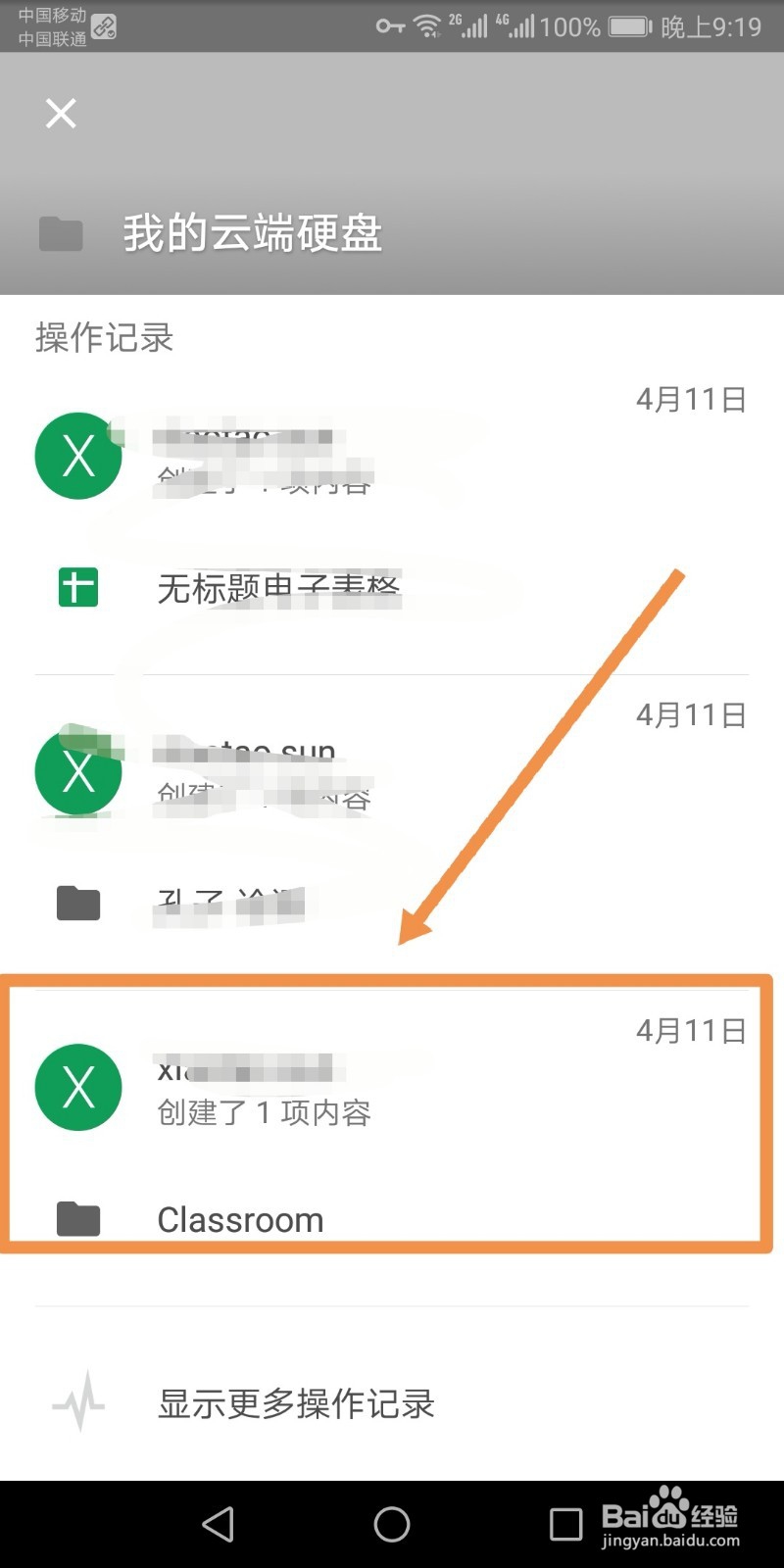
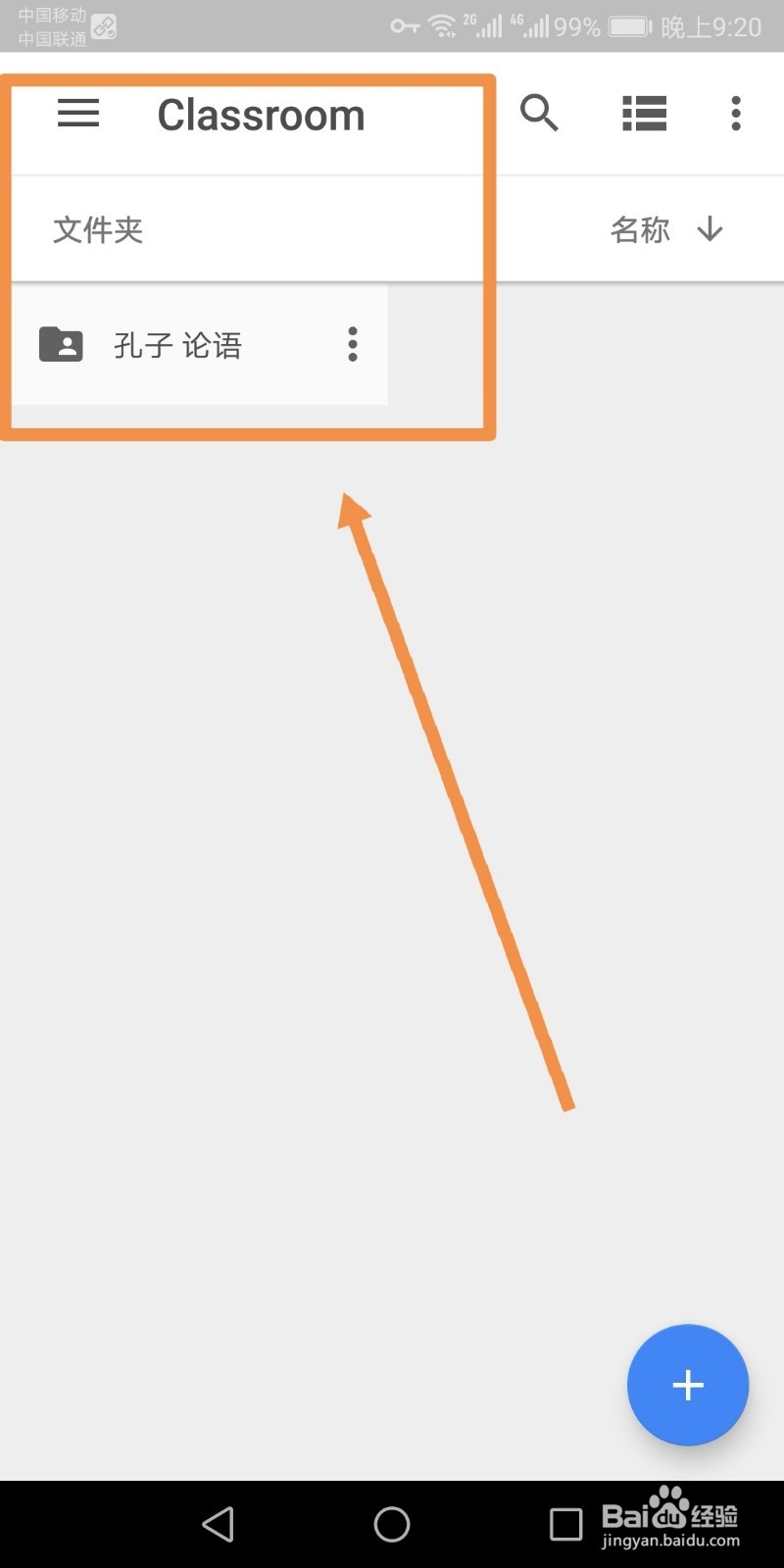 5/8
5/8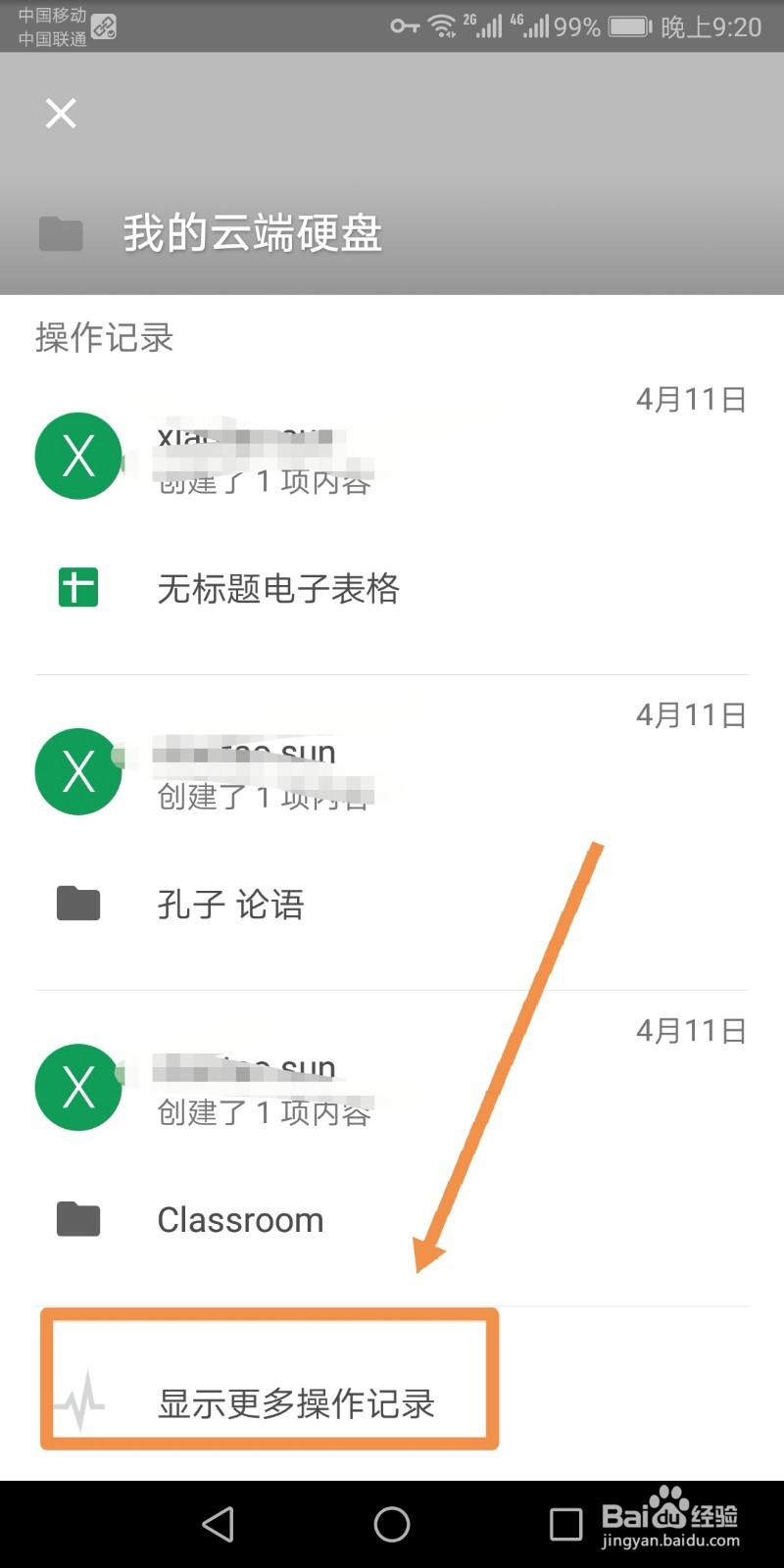
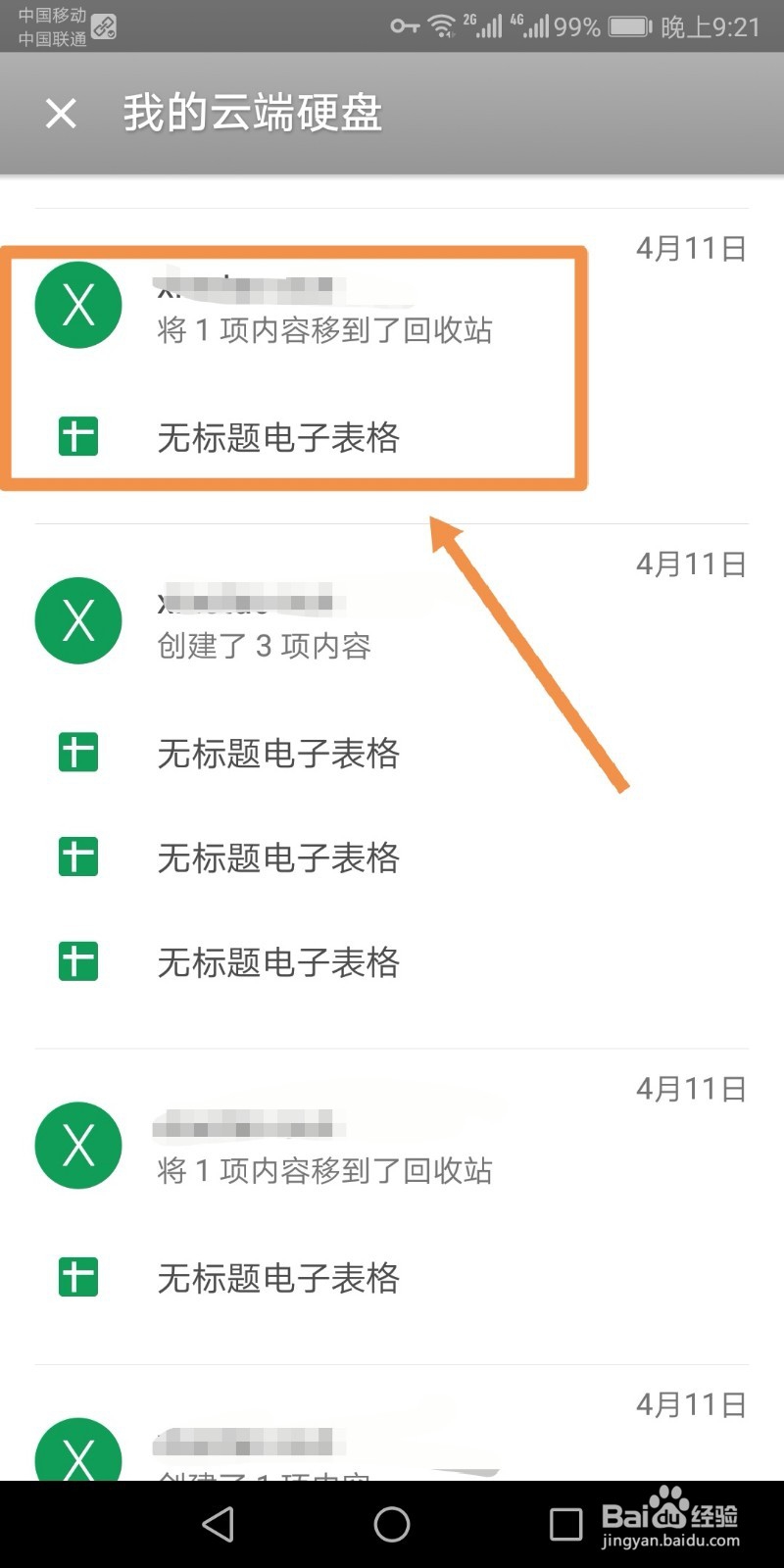 6/8
6/8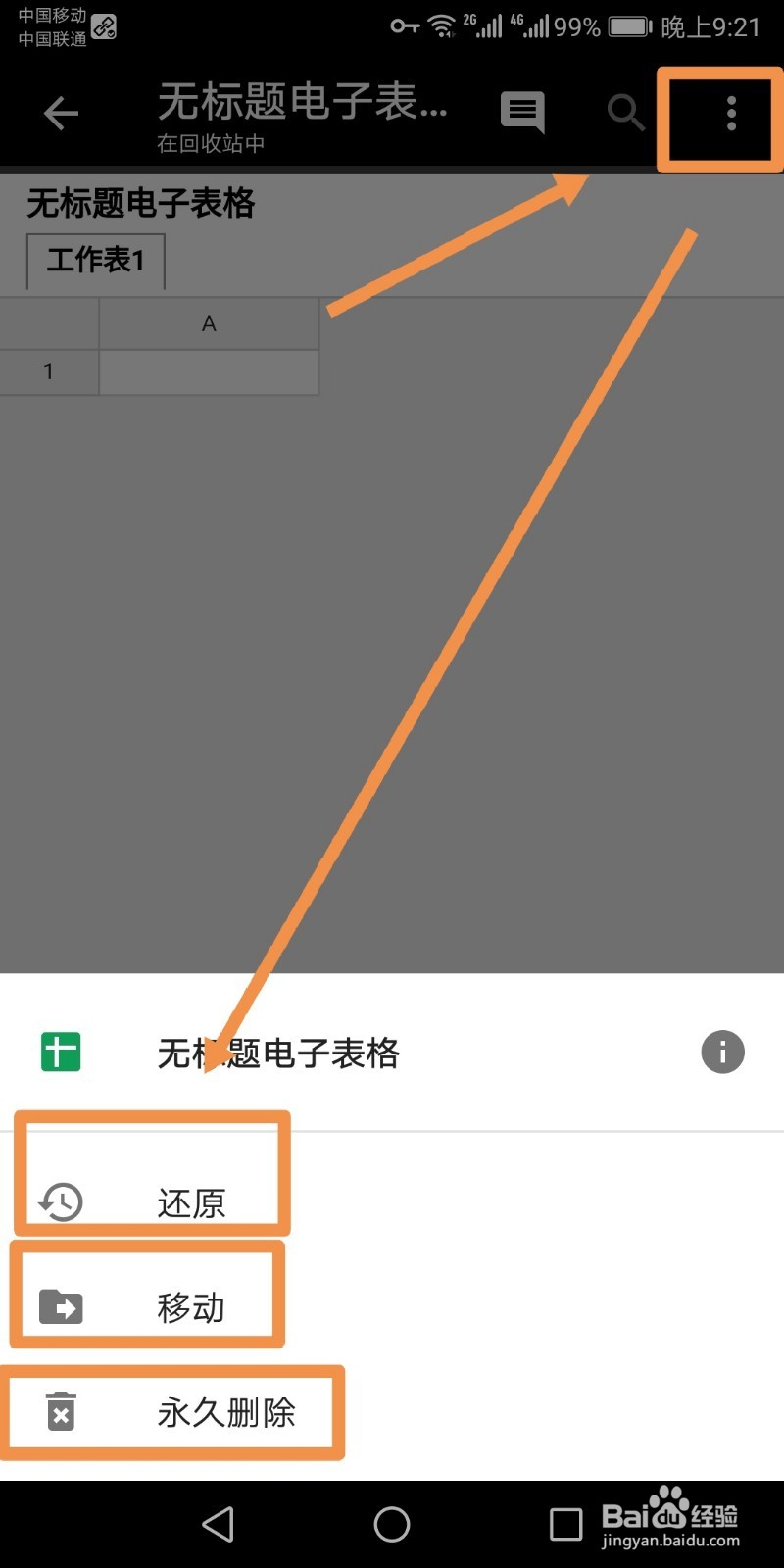 7/8
7/8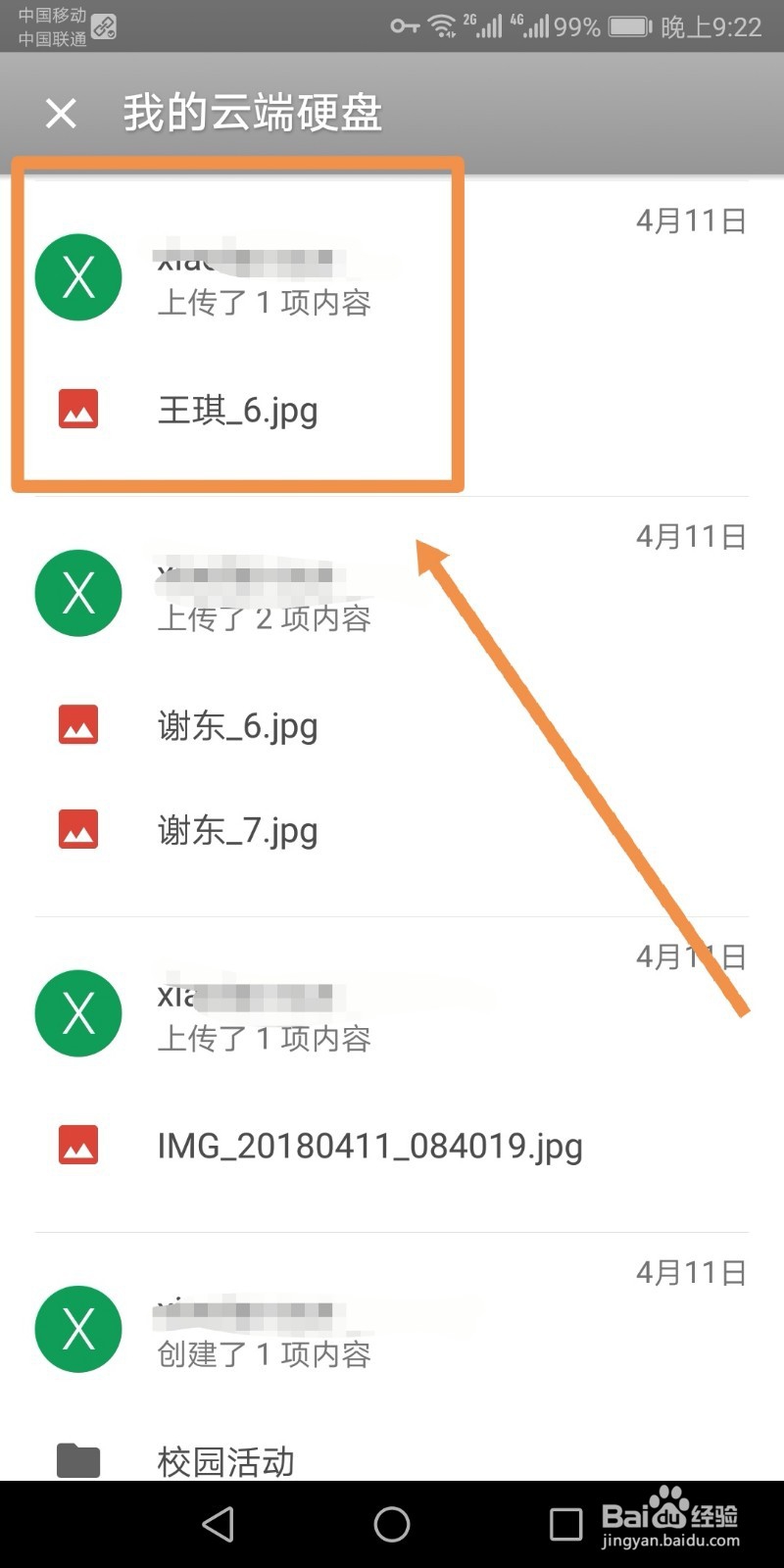
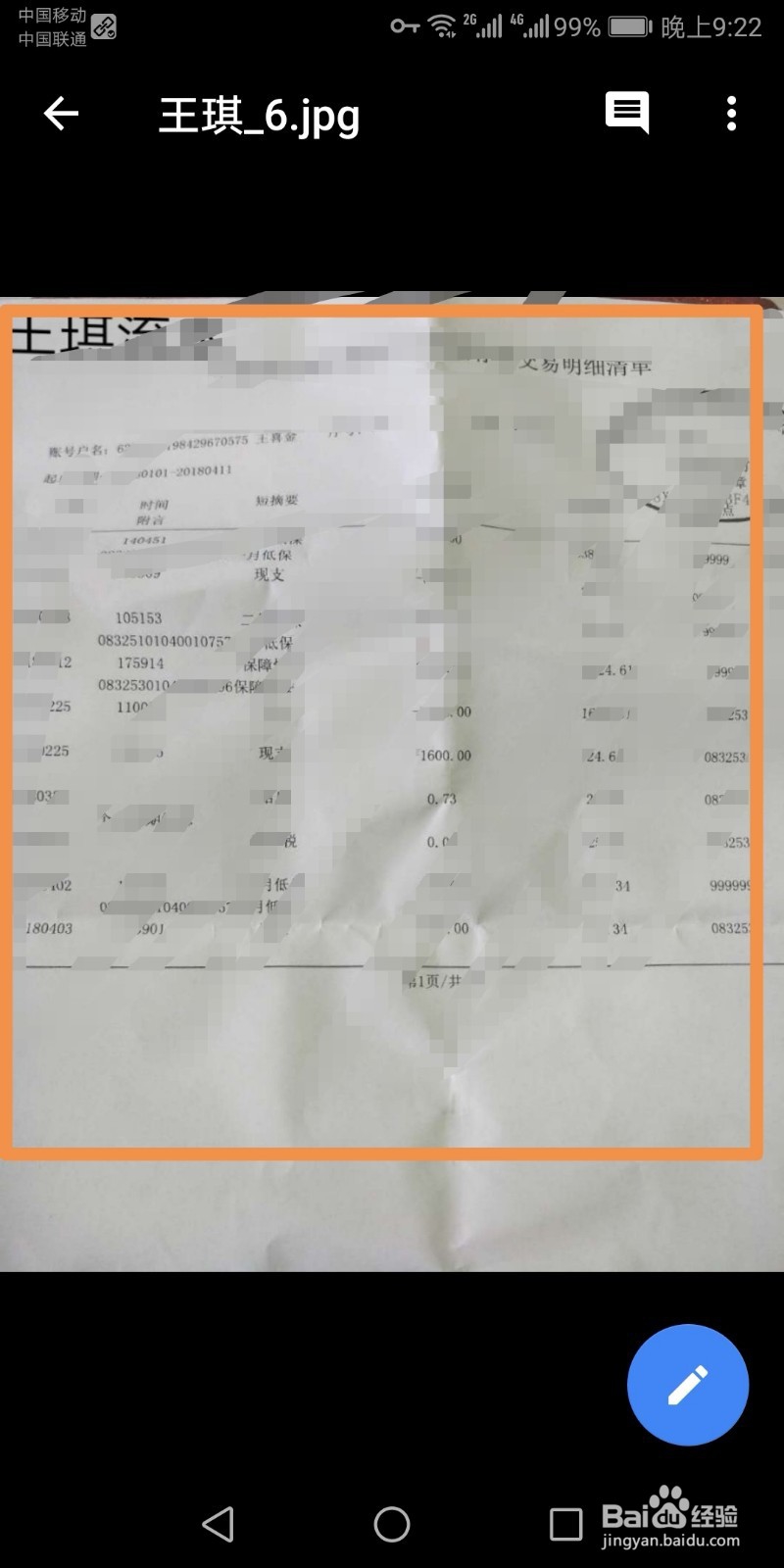 8/8
8/8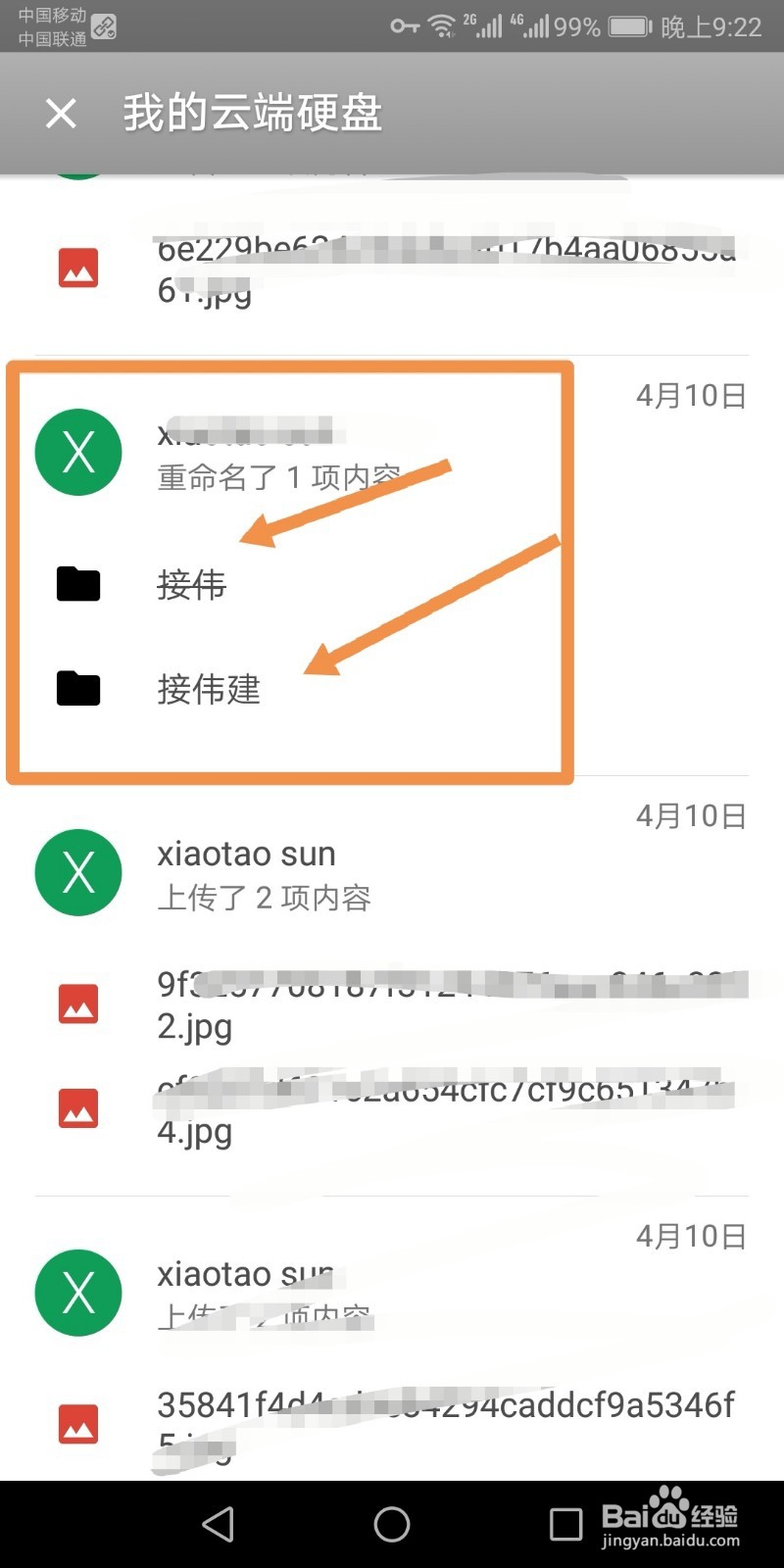
首先需要点按手机中的云端硬盘应用标志,之后进入该应用主界面后点按箭头指向的右上方的三点标志。
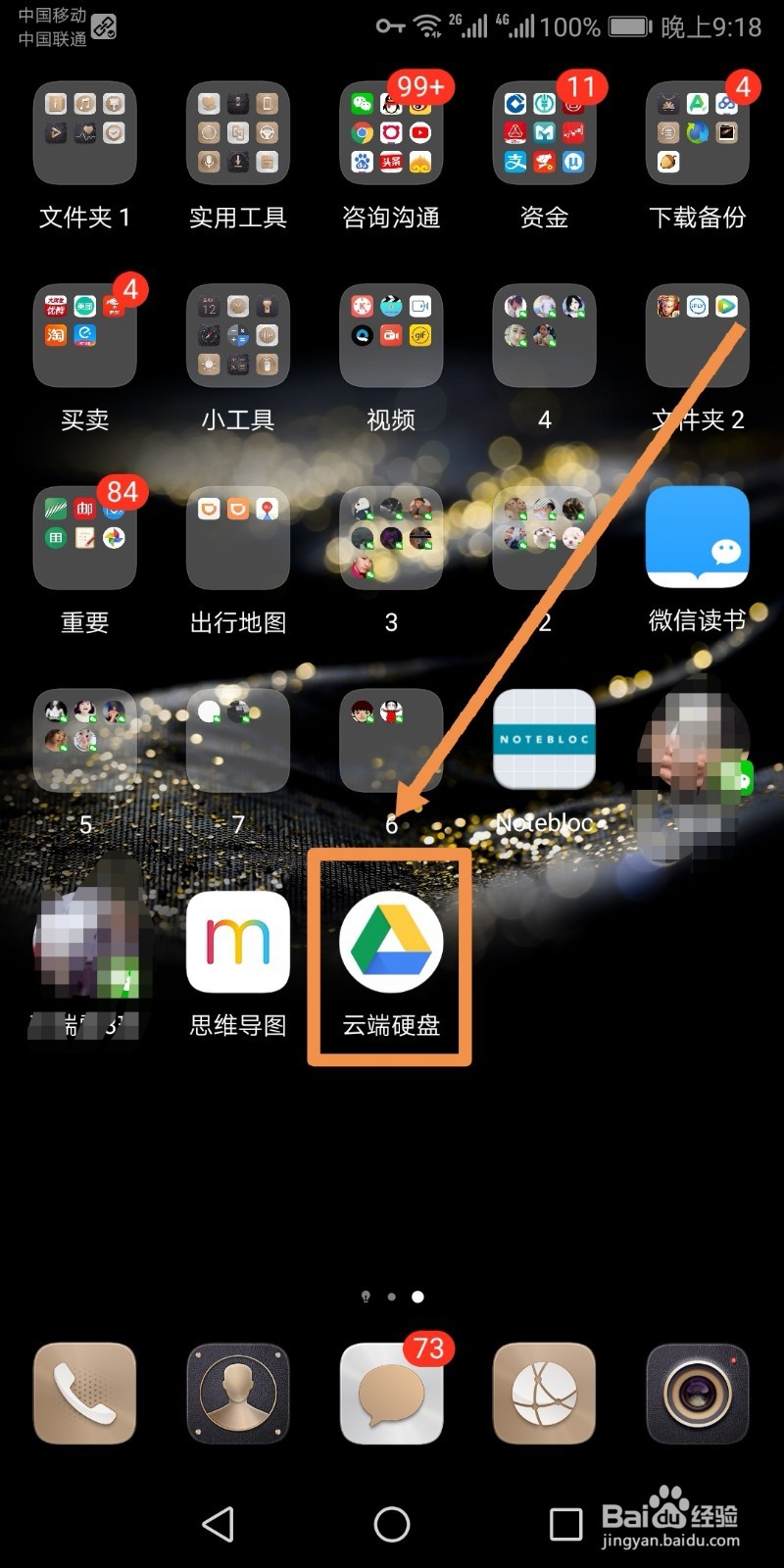
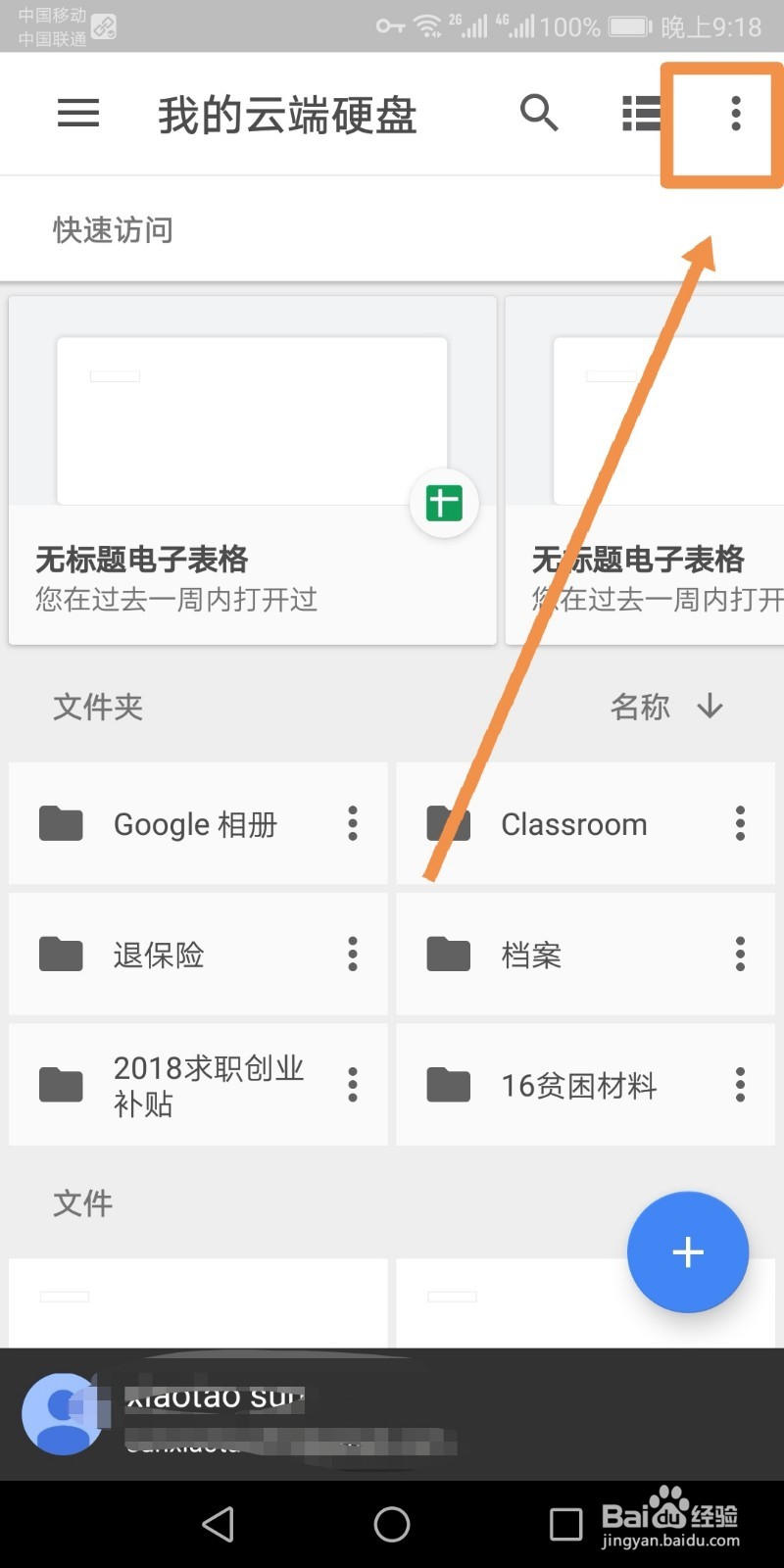 2/8
2/8在弹出的菜单中点按详细信息字样标志,之后界面转入我的云端硬盘的操作记录界面。
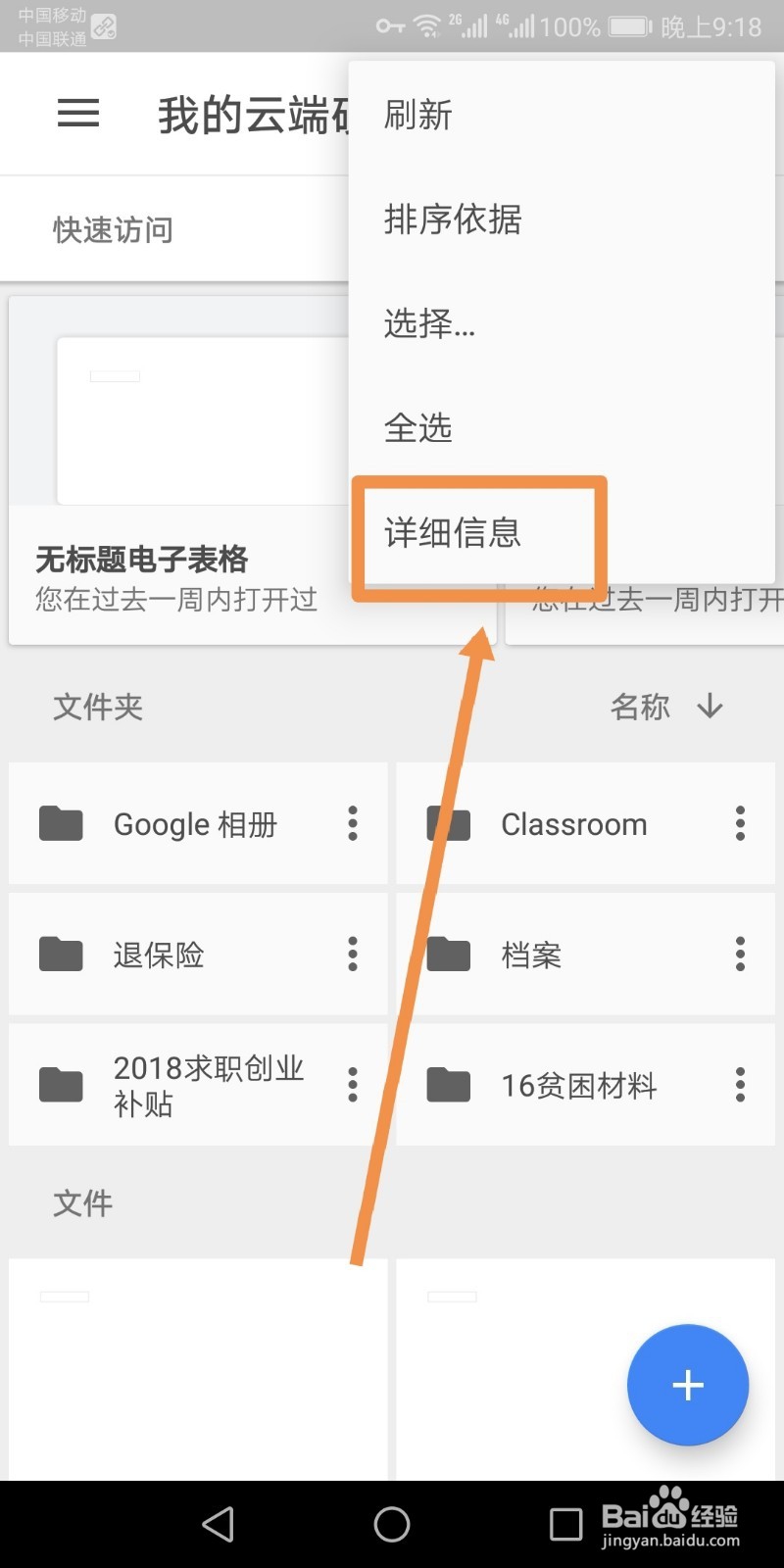 3/8
3/8可以看到最近的一条操作记录是创建了一个表格文件点按该表格文件,可以进入表格文件内部。
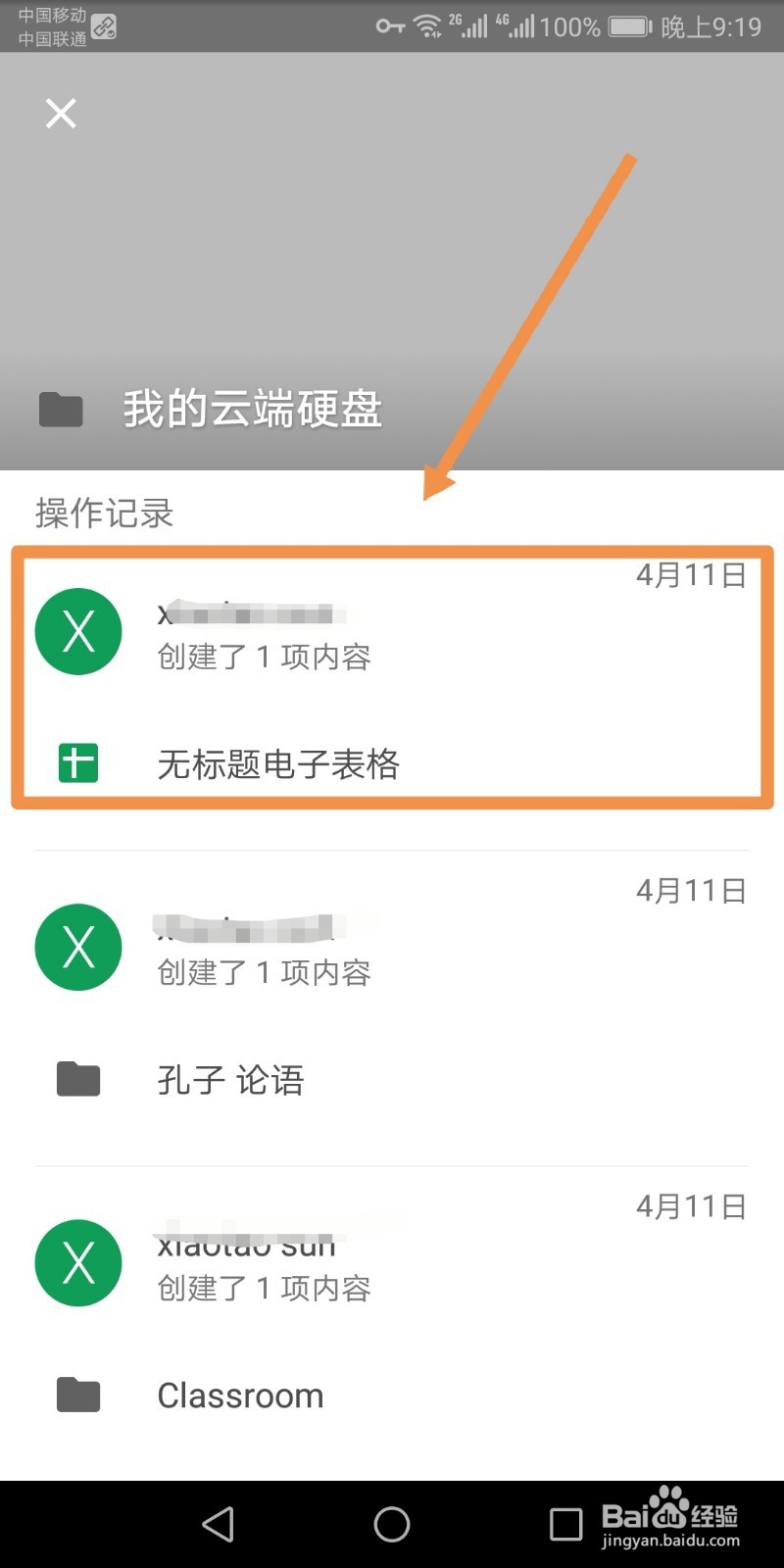
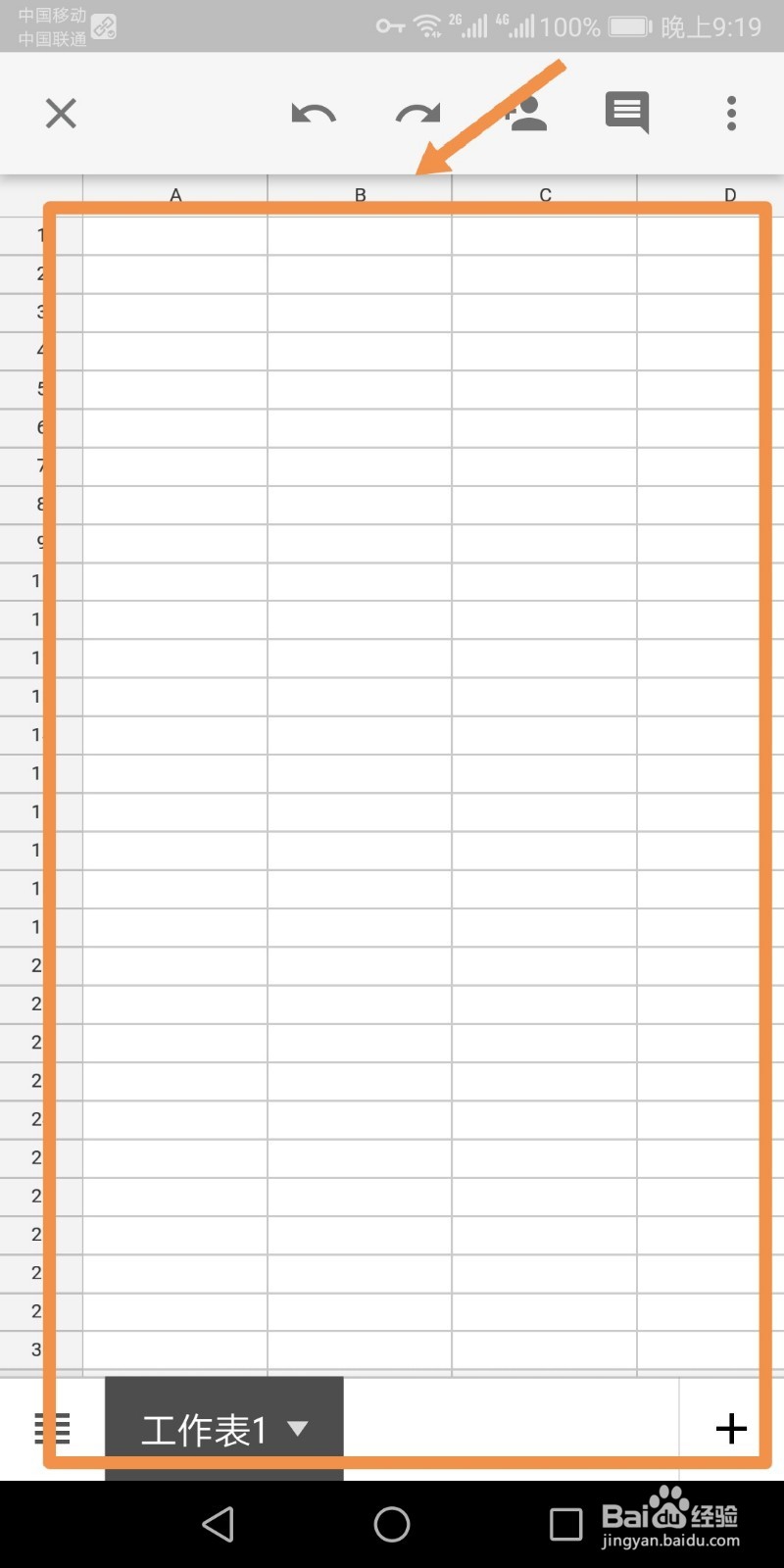 4/8
4/8下面的一条操作记录是创建了一项内容,指的是创建了一个文件夹,该文件夹名为classroom,点按进入该文件夹后可以看到包含的子文件夹。
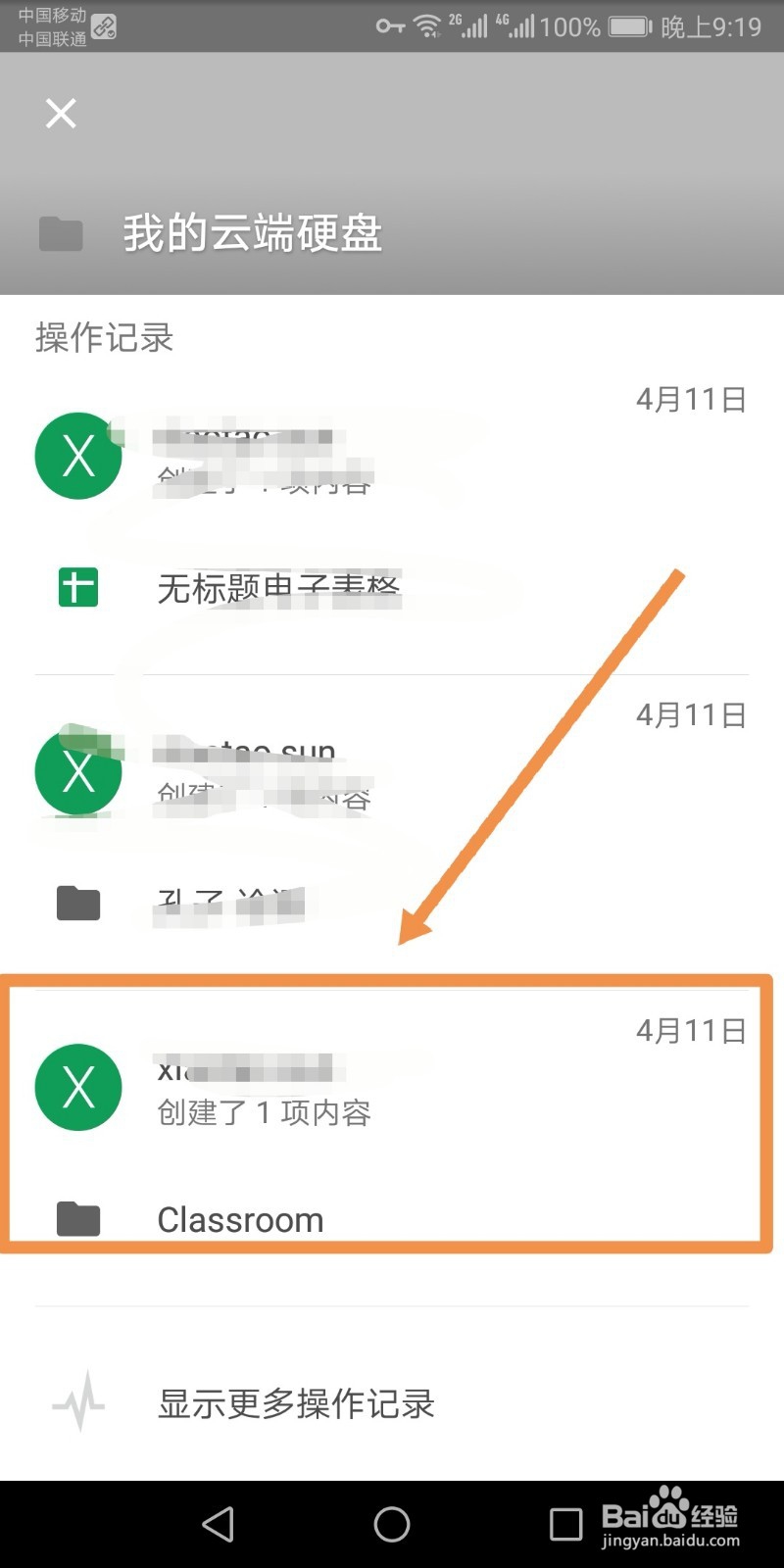
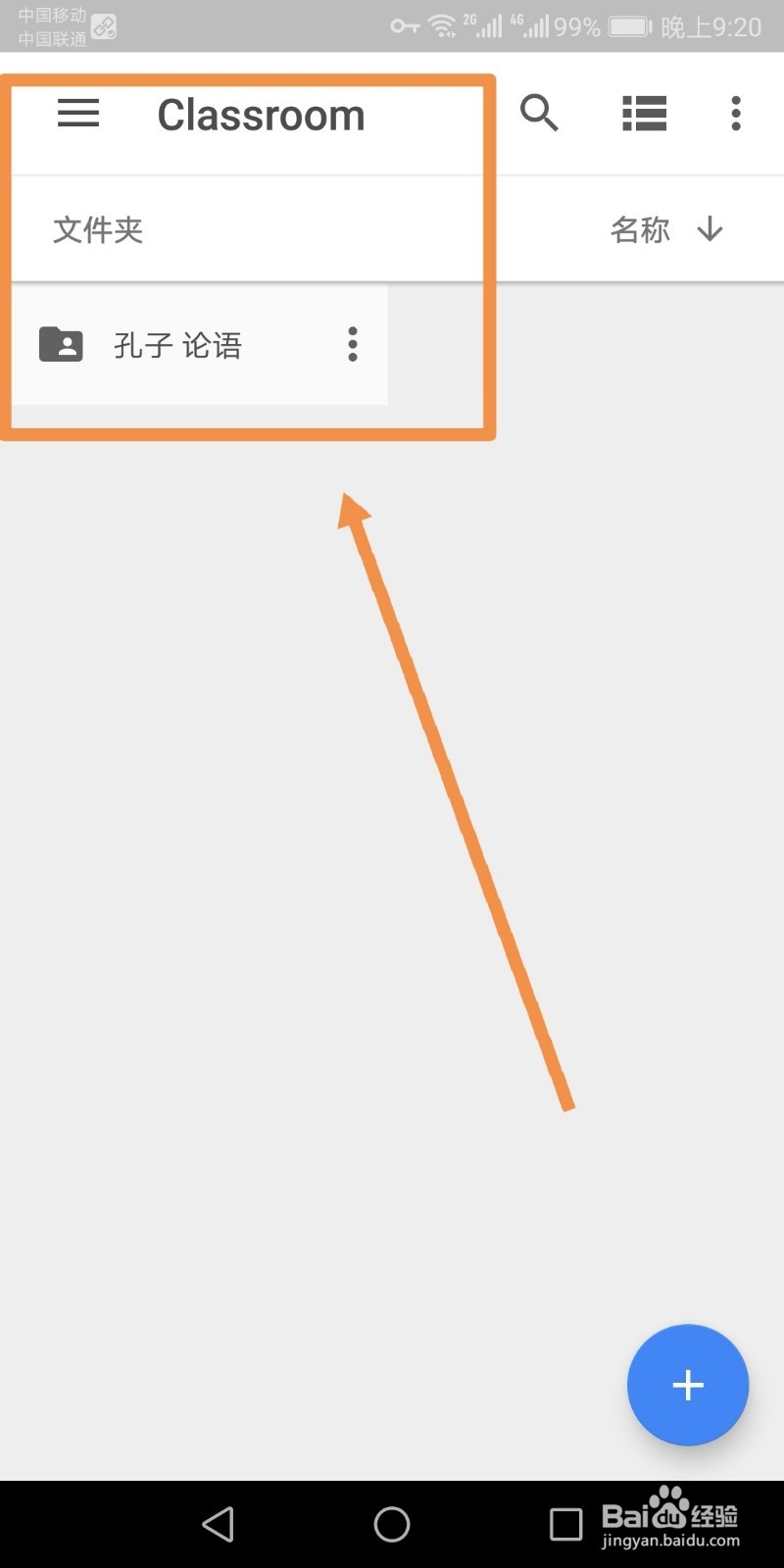 5/8
5/8如果想查询更多的操作记录需要点按显示更多操作记录字样标志,箭头指向的是一项内容被放进回收站的操作。
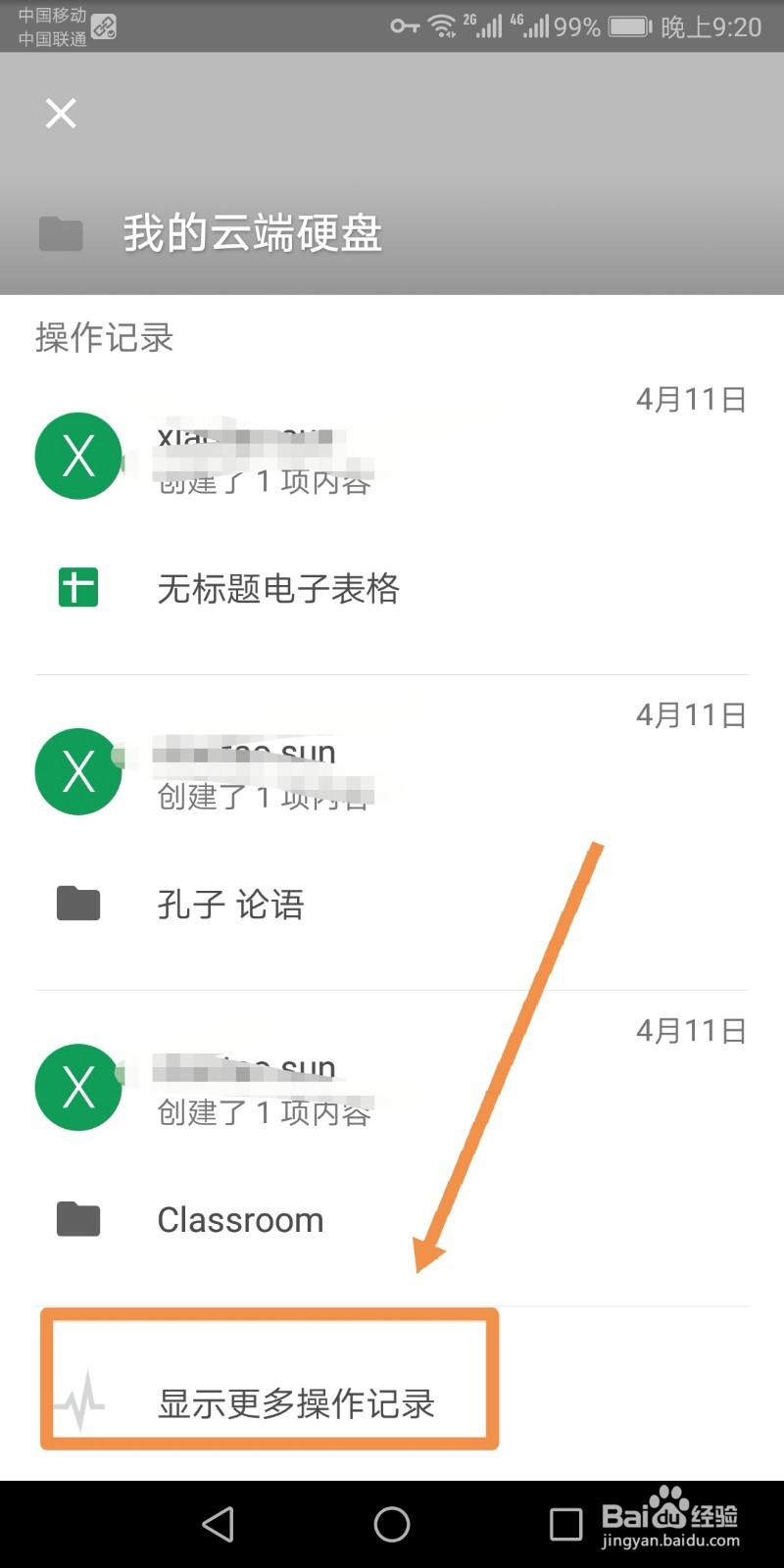
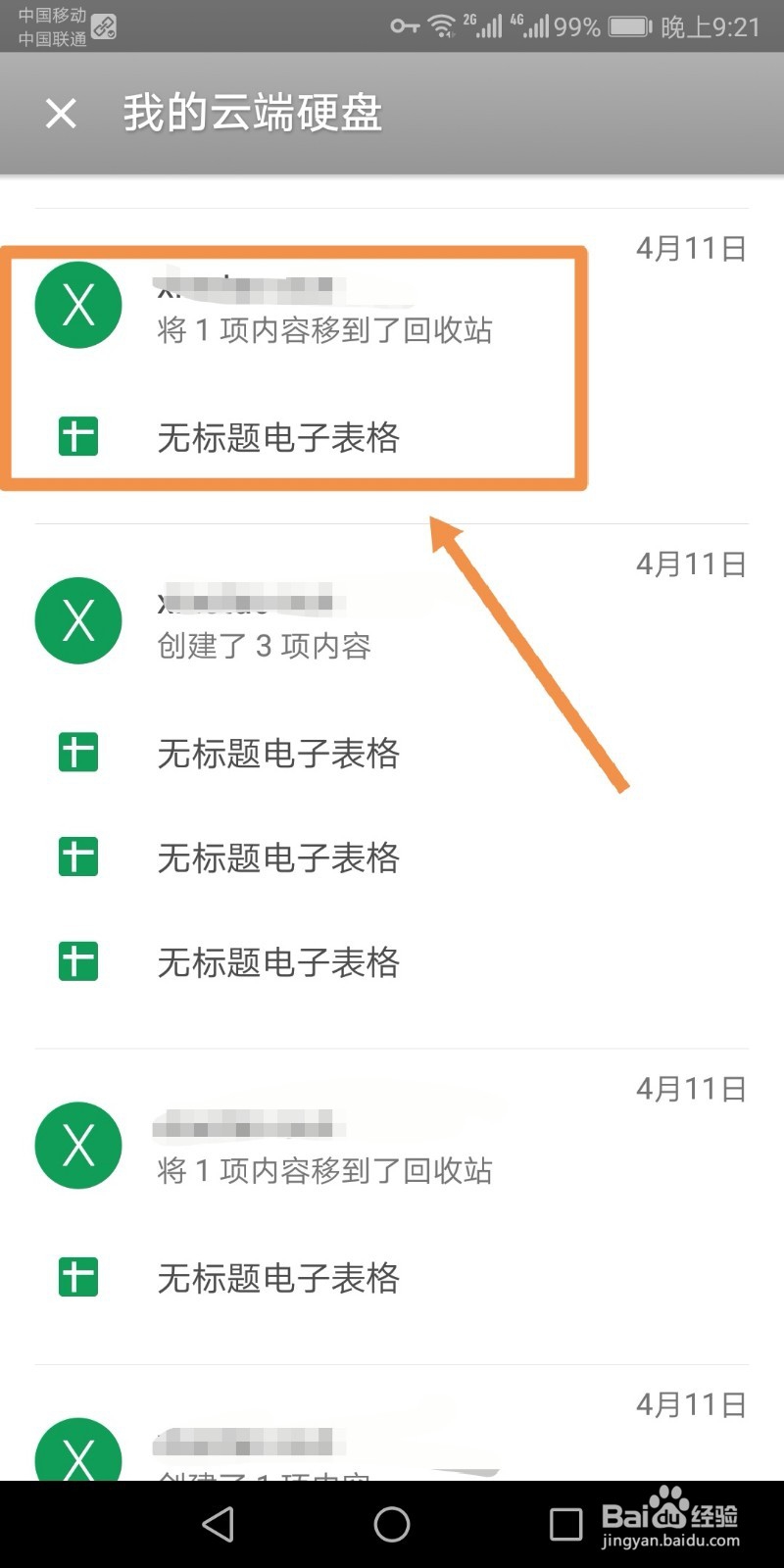 6/8
6/8点按该文件,此文件是表格文件,打开后点按界面右上方三点标志,在下方菜单中可以选择还原、移动或者永久删除该文件。
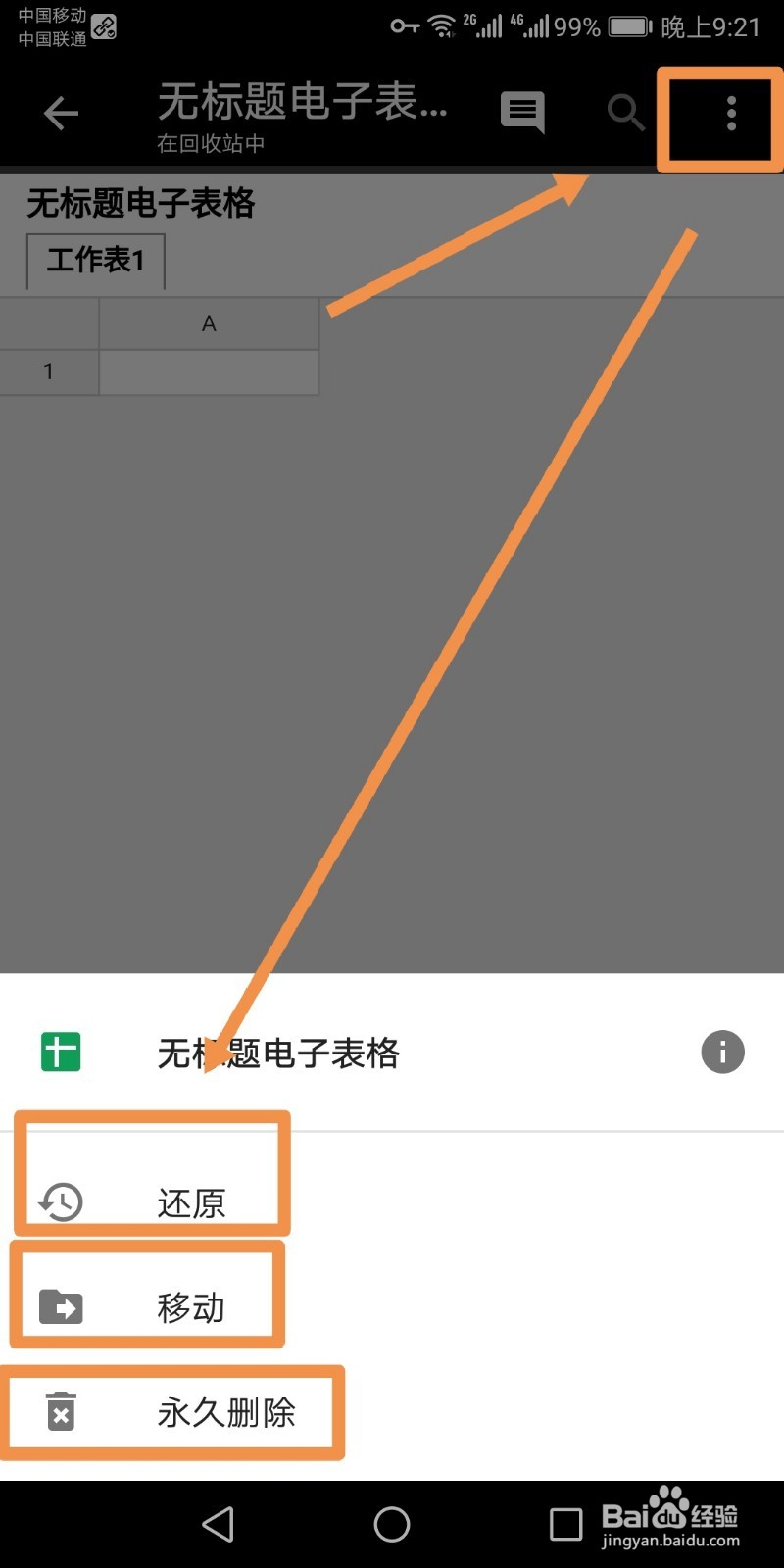 7/8
7/8之后的操作记录是上传了一张照片的操作,点按该照片,可以打开该照片。
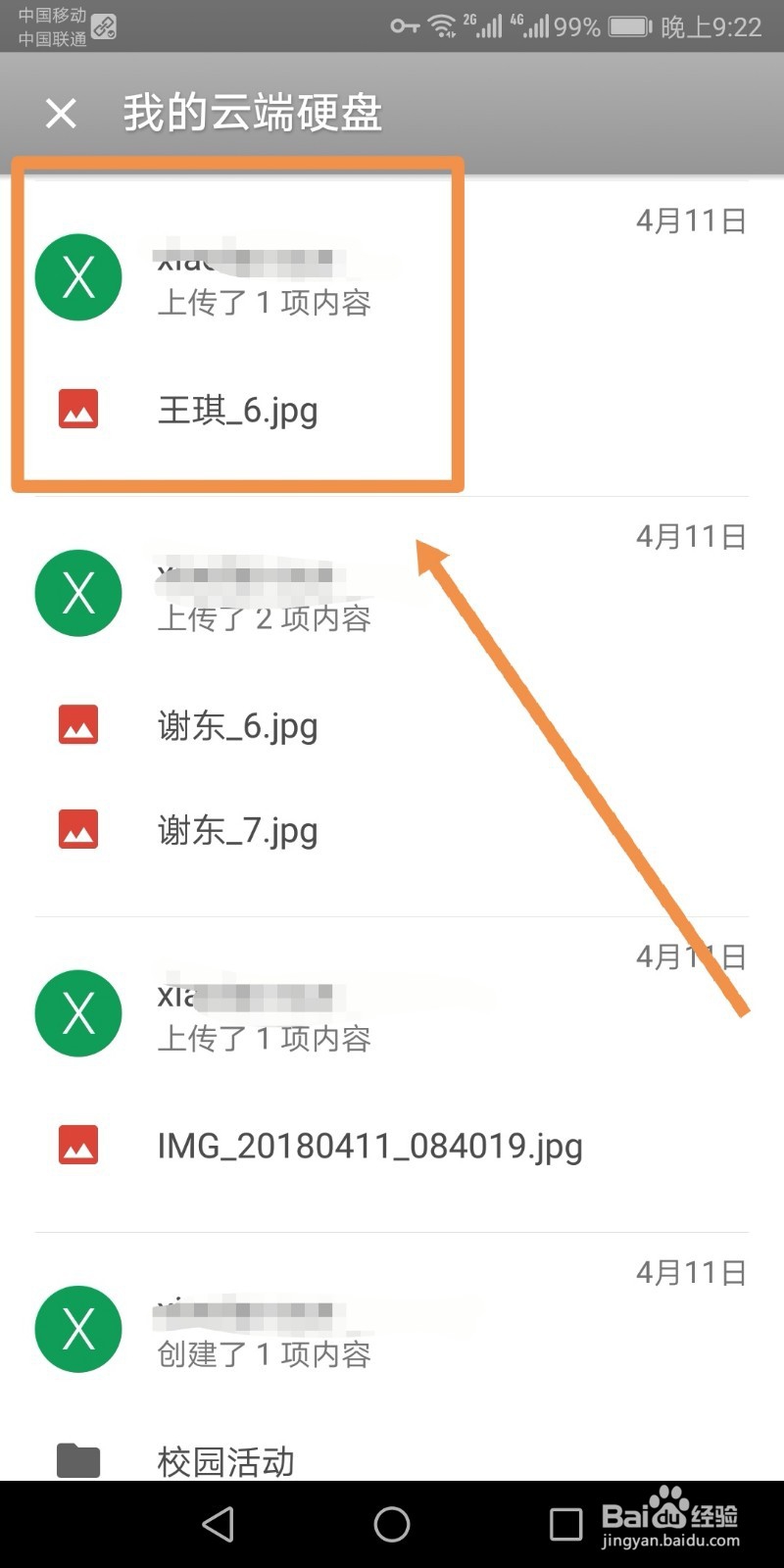
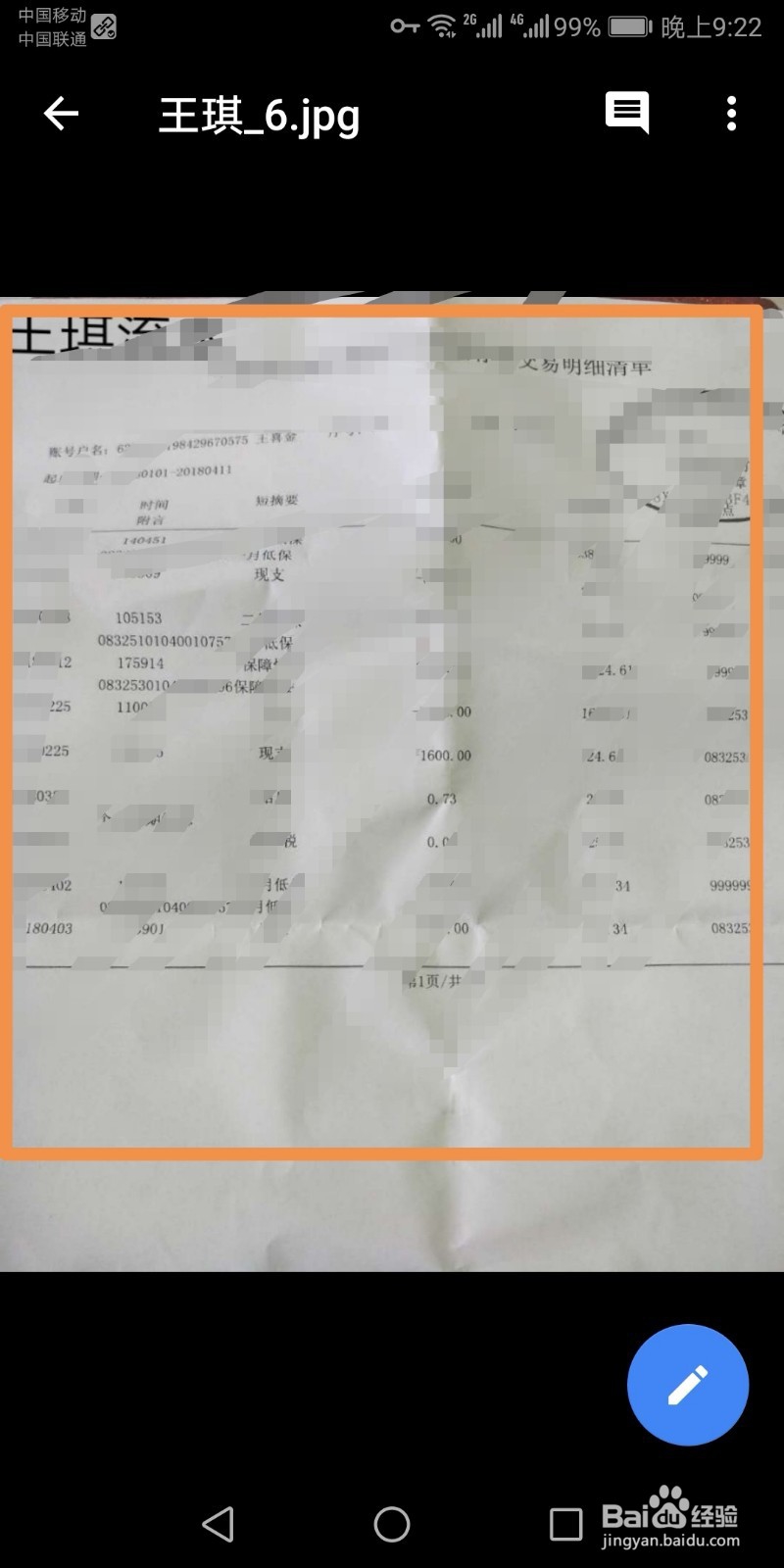 8/8
8/8下图显示的是重命名一个文件夹的操作记录,此处显示了原文件夹名,源文件名中间一条黑线,新文件夹名显示在下方如箭头所指向。
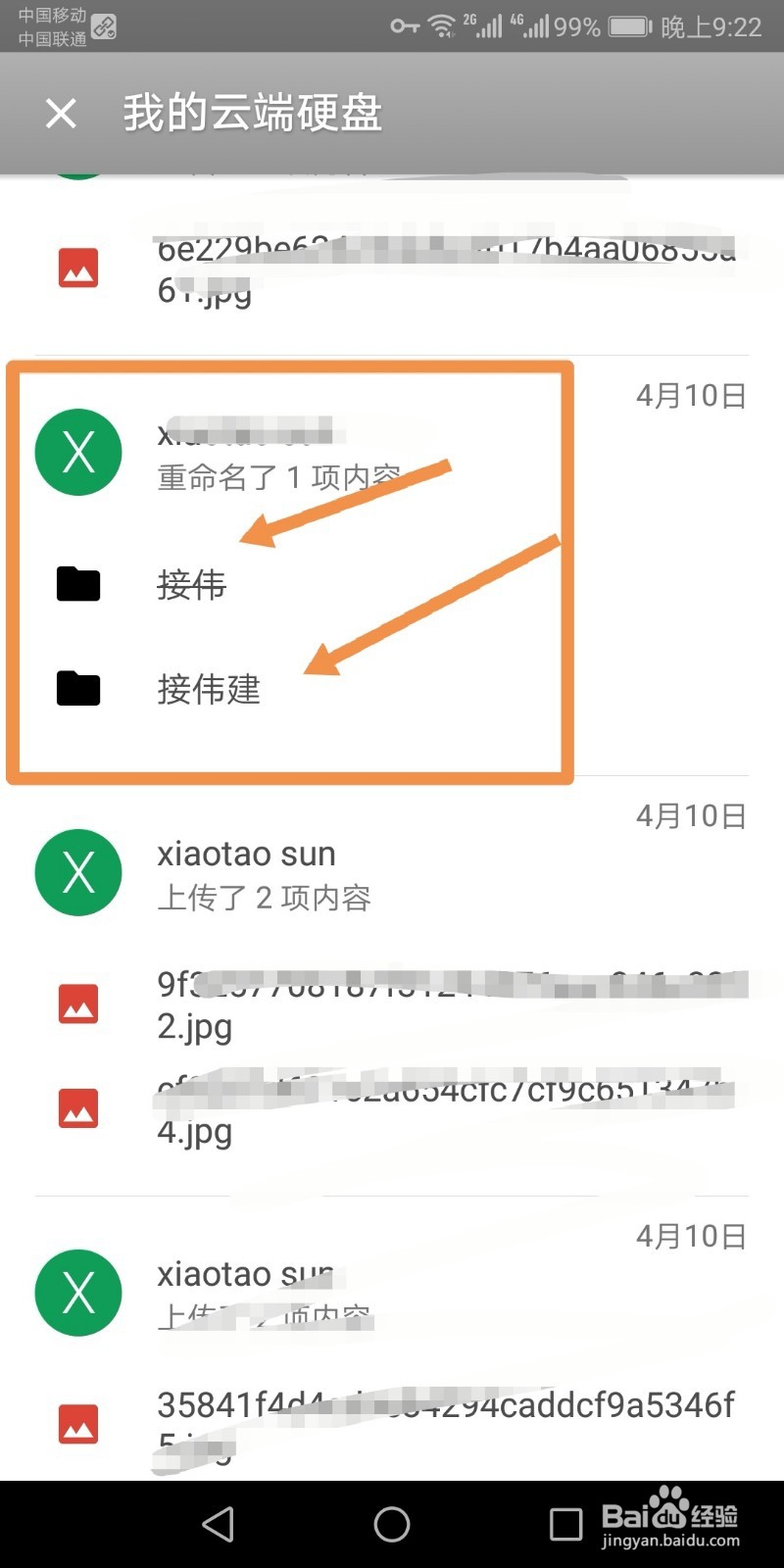
版权声明:
1、本文系转载,版权归原作者所有,旨在传递信息,不代表看本站的观点和立场。
2、本站仅提供信息发布平台,不承担相关法律责任。
3、若侵犯您的版权或隐私,请联系本站管理员删除。
4、文章链接:http://www.1haoku.cn/art_487633.html
上一篇:京东云客服如何报名
下一篇:在拼多多中,如何申请运费?
 订阅
订阅